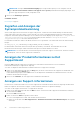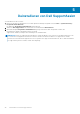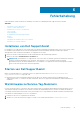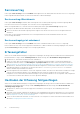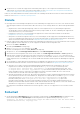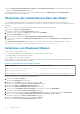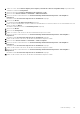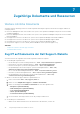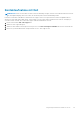Users Guide
8. Stellen Sie sicher, dass Lokaler Computer (der Computer, auf dem diese Konsole ausgeführt wird) ausgewählt wurde,
und klicken Sie dann auf Fertigstellen.
9. Klicken Sie im Dialogfeld Snap-ins hinzufügen oder entfernen auf OK.
10. Klicken Sie unter Konsolenstamm auf Zertifikate – Aktueller Benutzer.
11. Klicken Sie mit der rechten Maustaste auf Vertrauenswürdige Stammzertifizierungsstelle > Alle Aufgaben >
Importieren.
Daraufhin wird der Assistent zum Importieren von Zertifikaten angezeigt.
12. Klicken Sie auf Weiter.
Es wird das Dialogfeld Zu importierende Datei angezeigt.
13. Führen Sie einen Suchlauf durch, um den Standort der Zertifikatdateien zu ermitteln, wählen Sie eine Zertifikatdatei aus, und
klicken Sie dann auf Weiter.
Daraufhin werden Informationen zum Zertifikatspeicher angezeigt.
14. Klicken Sie auf Weiter.
15. Klicken Sie auf Fertigstellen.
16. Führen Sie Schritte 11 bis 15 aus, bis alle drei Zertifikatdateien importiert wurden.
17. Klicken Sie mit der rechten Maustaste auf Vertrauenswürdige Stammzertifizierungsstellen > Alle Aufgaben >
Importieren.
Daraufhin wird der Assistent zum Importieren von Zertifikaten angezeigt.
18. Führen Sie die Schritte 12 bis 15 aus, bis alle drei Zertifikatdateien importiert wurden.
19. Klicken Sie unter Konsolenstamm auf Zertifikate – Lokaler Computer.
20. Klicken Sie mit der rechten Maustaste auf Vertrauenswürdige Stammzertifizierungsstelle > Alle Aufgaben >
Importieren.
Daraufhin wird der Assistent zum Importieren von Zertifikaten angezeigt.
21. Führen Sie die Schritte 12 bis 15 aus, bis alle drei Zertifikatdateien importiert wurden.
22. Klicken Sie mit der rechten Maustaste auf Vertrauenswürdige Stammzertifizierungsstellen > Alle Aufgaben >
Importieren.
Daraufhin wird der Assistent zum Importieren von Zertifikaten angezeigt.
23. Führen Sie die Schritte 12 bis 15 aus, bis alle drei Zertifikatdateien importiert wurden.
Fehlerbehebung
45